Cara Memperbaiki Fatal System Error 0xC000021A di Windows 10/11
Anda mungkin mendapatkan pesan error 0xc000021a (Fatal System Error) ketika Windows mendeteksi gangguan keamanan di subsistem mode pengguna, seperti WinLogon atau CSRSS (Subsistem Run-Time Server Klien). Ketika proses system seperti itu dihentikan, maka system anda beralih ke kernel mode karena tidak dapat beroperasi tanpa CSRSS atau WinLogon.
Error kode 0xc000021a berada di bawah kategori fatal system error dan sebagian besar waktu menjadi sulit untuk diperbaiki. Namun, ada cara tertentu yang anda dapat dengan mudah melewati kode error ini dan memperbaiki Windows 11/10/8/7 ke keadaan semula. Disini, di artikel ini, saya akan menjelaskan apa error ini, mengapa itu terjadi dan bagaimana cara memperbaikinya.
Penyebab Error 0xC000021A
Daftar dibawah ini akan membantu anda untuk mengetahui penyebab sebenarnya dari masalah komputer anda.
- Driver & Software Salah Konfigurasi: Apakah anda baru-baru ini menginstal hardware, game, software atau driver dan setelah itu anda mulai mendapatkan masalah. Jika jawaban anda adalah ya, maka anda dapat memahami mengapa error ini muncul. Sebenarnya, menginstal driver dan software yang tidak kompatibel atau menggantikan file system asli dapat menyebabkan fatal error pada PC.
- File Registry Rusak: Seperti yang anda ketahui bahwa file registry adalah file terpenting di PC dan mengedit file ini secara manual dapat menyebabkan masalah system yang parah. Baik anda mengedit secara manual atau menggunakan aplikasi pihak ketiga lainnya, file registry komputer anda dapat rusak dan dengan demikian PC anda tidak dapat memulai.
- File System Hilang: Tampaknya PC anda memiliki beberapa masalah file system yang hilang. File system ini dapat berupa file dll, file exe, file sys, file ocx dan lainnya. Ketika file ini rusak, dihapus atau diganti oleh program lain, system mulai menunjukan tanda-tanda error seperti BSOD termasuk error kode 0xc000021a.
- Masalah Hardware: Sering kali kegagalan hardware juga menyebabkan masalah yang sama. Mungkin harddisk, memory atau bagian hardware lainnya rusak. Jika memungkinkan, lepaskan semua perangkat tambahan dari PC dan coba mulai PC dengan hardware minimal.
Metode Perbaikan Fatal System Error 0xC000021A di Windows 10/11
Anda mungkin mendapatkan Fatal System Error dari berbagai faktor. Di bagian ini, saya akan membahas metode pemecahan masalah untuk semuanya. Beberapa perbaikan hanya berfungsi jika anda dapat mengakses Windows environment dan beberapa bekerja pada BSoD. Dan berikut adalah solusi yang dapat membantu anda.
1. Uninstall Sofware yang Melanggar
Apakah anda ingat saat pertama kali mengalami error 0xc000021a? Bisa jadi setelah anda menginstal atau mengupdate aplikasi, system service, atau driver.
Software terakhir yang anda instal atau update mungkin penyebabnya. Jika ini masalahnya, anda dapat memperbaiki masalah dengan menguninstall atau menonaktifkan sofware yang bermasalah.
- Tekan tombol Win + R, kemudian ketik appwiz.cpl dan tekan Enter untuk membuka Programs and Features.
- Anda dapat mengklik kolom Installed On untuk mengurutkan aplikasi menurut tanggal penginstalannya. Ini membantu anda menemukan instalasi terbaru yang mungkin menyebabkan error.
- Klik kanan pada aplikasi tersebut dan pilih Uninstall. Ikuti petunjuk di layar untuk menyelesaikan penghapusan instalasi.
Jika anda baru saja menginstal atau mengupdate sofware atau driver apapun, anda mungkin ingin mempertimbangkan untuk mengunisntallnya.
2. Jalankan System File Checker
Jalankan System File Checker dalam Safe Mode dan lihat apakah itu membantu.
3. Jalankan DISM
Jika anda dapat akses ke system dari solusi sebelumnya tetapi tidak dapat memperbaiki error 0xc000021a, anda dapat menjalankan perintah DISM menggunakan Command Prompt.
- Pertama, booting komputer anda ke Safe Mode kemudian akses Command Prompt. Langkah ini dapat juga anda tempuh melalui jendela Automatic Repair kemudian buka Advanced Option dan pilih Command Prompt.
- Di jendela Command Prompt, masukkan perintah berikut dibawah ini dan tekan ENTER.
- Buka Advanced Option - Startup Settings.
- Anda kemudian dapat memilih Disable driver signature enforcement.
- Kemudian restart PC anda.

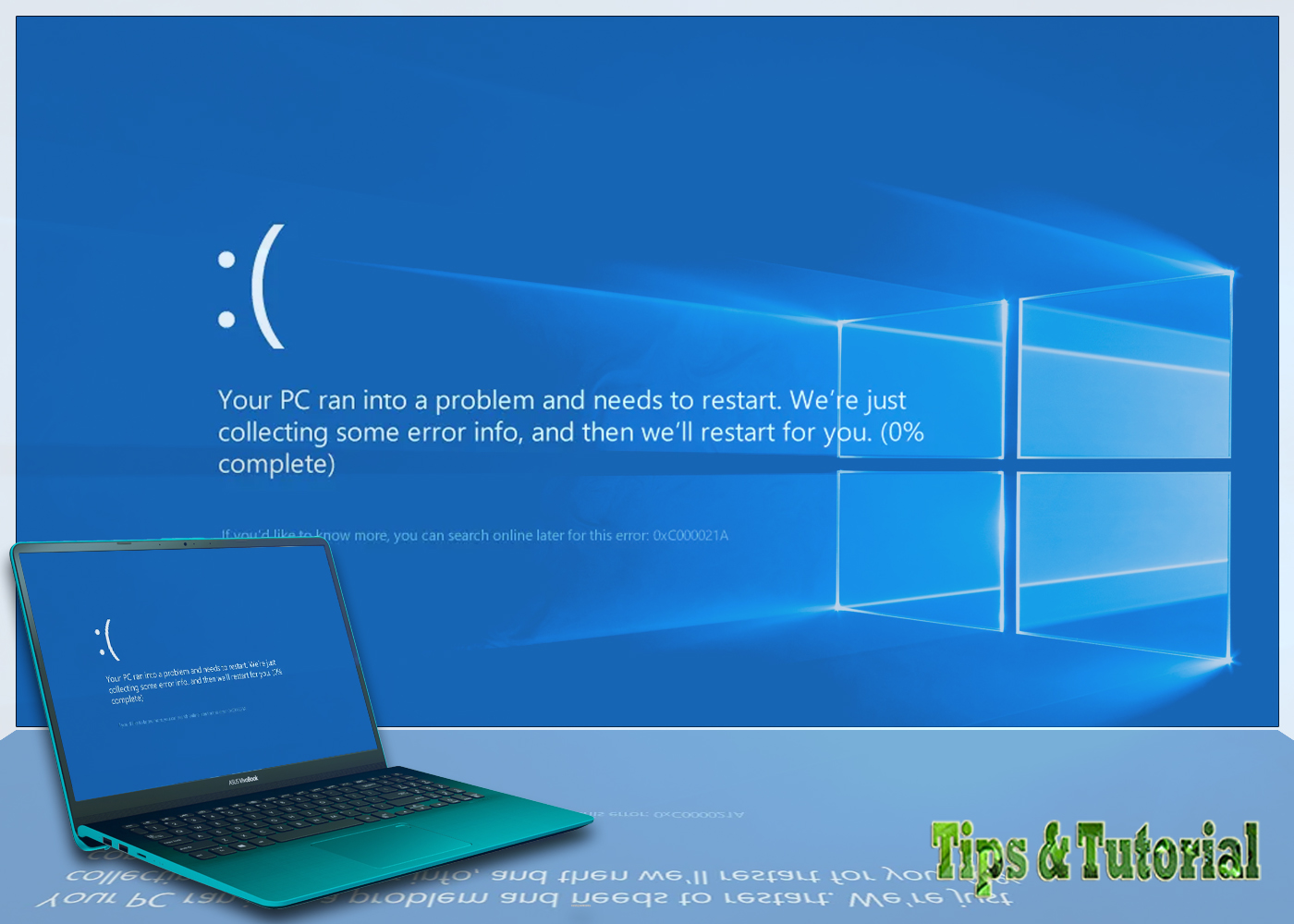





Post a Comment for "Cara Memperbaiki Fatal System Error 0xC000021A di Windows 10/11"